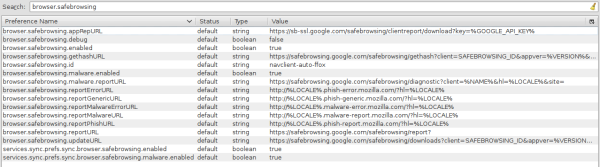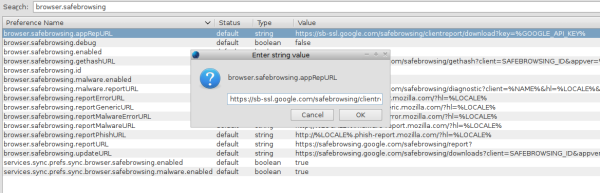Забелязах, че с предстоящия Firefox 32, който в момента е в състояние Nightly, браузърът ще използва базата данни за безопасно сърфиране на Google, за да провери файловете, които сте изтеглили от интернет. За всеки изпълним файл, който изтеглите, Firefox ще извърши проверка на онлайн базата данни, предоставена от Google. Текущата версия на Firefox 31 също се доставя с подобна опция, но използва локална база данни и не изпраща заявка до сайтовете на Google. Firefox 32 ще продължи да използва локалната база данни, но ако изтегленият файл не бъде намерен в локалната база данни, Firefox ще изпрати информацията до Google. Може да се интересувате от деактивиране на това поведение поради опасения относно поверителността. Ето как можете да го изключите.
Подробностите, които Firefox ще изпрати на Google, ще включват името на файла, размера на файла и URL адреса за изтегляне. Той също така ще включва хеш стойност, изчислена от горната информация. Така че Firefox ще може да разкрие информацията за вашите изтегляния на Google. За да деактивирате това,
- Отворете нов раздел и въведете следния текст в адресната лента:
за: config
Потвърдете, че ще внимавате, ако за вас се появи предупредително съобщение.
- Въведете следния текст в полето за филтриране:
browser.safebrowsing
Ще видите много настройки, свързани с безопасното сърфиране, задвижвано от Google.
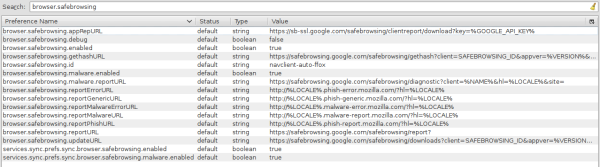
- За да деактивирате заявките към базата данни за безопасно сърфиране на Google, задайте параметъра browser.safebrowsing.appRepURL до празен низ. Просто щракнете двукратно върху него и премахнете целия текст.
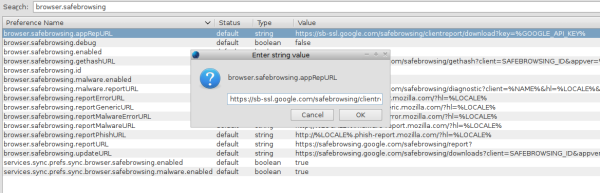
- За да деактивирате функцията за безопасно сърфиране напълно, просто задайте параметъра browser.safebrowsing.enabled да се невярно .
Това е.